Почему батарея на ноутбуке быстро разряжается
Быстро разряжается ноутбук - что делать, если батарея, акумулятор
Новый ноутбук всегда прекрасно держит зарядку и имеет достаточно продолжительное время автономной работы. Со временем все владельцы сталкиваются с проблемой быстрой разрядки портативного ПК. Что делать, если батарея на ноутбуке быстро разряжается? Прежде всего, надо постараться определить причину.

Фото: мобильный компьютер
Часто оказывается, что батарея ноутбука просто выработала свой ресурс. Дело в том, что она рассчитано на определенное количество циклов зарядки-разрядки, как и любые другие аккумуляторы. В этом варианте пользователю остается просто заменить. Но это крайний случай прежде стоит решить проблему не меняя аккумулятор.
Причины и как решить вопрос
Далеко не во всех случаях ноутбук быстро разряжается по причине проблем с батарей. В ряде случаев к этим проблемам могут привести другие факторы. Правильное определение причины быстрой разрядки позволяет устранить неполадку без замены аккумулятора и сэкономить деньги.

Фото: батарея ноутбука
Рассмотрим основные причины, из-за которых батарея портативного ПК может быстро садиться:
- некорректная работа драйверов;
- излишняя запыленность и проблемы с охлаждением;
- вредоносные программы;
- неправильная настройка ОС;
- окисление контактов.
Это далеко не все причины из тех, что могут вызвать быструю разрядку ноутбука. Тем не менее именно с них стоит начать при поиске источника неполадок.
Вызывать более быструю разрядку также могут следующие причины:
- активное использование Wi-Fi;
- большая яркость экрана;
- недостаточный объем ОЗУ;
- большое количество активных приложений.
Видео: Калибровка батареи
Проблема с драйверами
Драйвер – это управляющая утилита, обеспечивающая правильную работу внутренних или внешних устройств компьютера. Некорректная работа драйверов может привести к тому, что батарея ноутбука начнет достаточно быстро садиться.
Рассмотрим основные причины возникновения проблем с драйверами:
- некорректное обновление;
- повреждение файлов;
- действие вирусов;
- сбой в работе ОС.
Чаще всего проблемы с драйверами начинаются после попытки их обновления. Многие пользователи устанавливают несовместимые или предварительные версии управляющих утилит, что приводит в дальнейшем к разнообразным неполадкам при работе.
Кроме того, появиться ошибки связанные с драйверами могут из-за действия компьютерных вирусов или простого повреждения системных файлов в результате сбоя в работе Windows, ошибки жесткого диска и так далее.
Попробовать решить проблему можно следующим способом:
- просканировать ПК на наличие вредоносного программного обеспечение;
- протестировать жесткий диск специальными утилитами;
- зайти на официальный сайт производителя ноутбука;
- скачать и установить последнюю стабильную версию драйверов.
В редких случаях переустановка Windowsтакже помогает устранить неполадки связанные с аккумулятором.
Пыль — следствие быстрой разрядки
Внутри ноутбука установлена специальная система охлаждения обеспечивающее удаление горячего воздуха из корпуса устройства и отвод тепла от важных элементов, например, процессора, видеокарты, южного и северного моста.

Фото: снятие аккумулятора ноутбука
Основные компоненты системы охлаждения:
- радиаторы;
- теплопроводящие трубки;
- один или несколько вентиляторов.
При эксплуатации внутрь корпуса неизбежно попадает пыль, шерсть животных и так далее. Излишне загрязнение системы охлаждения может привести к быстрой разрядке аккумулятора.
Дело в том, что система старается автоматически добиться оптимальной температуры для важных деталей и при запыленности увеличивает скорость кулера, а это ведет к более высокому потреблению энергии.
Решить проблему можно выполнив чистку ноутбука от пыли. Это также поможет продлить срок эксплуатации устройства и поддерживать производительность на оптимальном уровне.

Фото: разборка ноутбука
Рассмотрим порядок чистки мобильного ПК:
- отключить питание и вытащить батарею;
- разборка устройства;
- cнятие системы охлаждения;
- удаление пыли;
- смазка кулеров;
- замена термопасты;
- сборка компьютера и проверка.
Важно! Выполнять чистку самостоятельно рекомендуется только при наличии необходимых знаний и опыта, в противном случае это может привести к поломке ноутбука. Если пользователь неуверен, то лучше обратиться для выполнения операции к специалистам.
Вирусы
Вредоносное программное обеспечение способно нанести большой вред работоспособности системы. В том числе из-за действия вирусов может значительно быстрее садиться батарея ноутбука. Связано это с тем, что они сильно загружают систему, вследствие этого увеличивается потребление электроэнергии, а разрядка аккумулятора происходит быстрее.
Рассмотрим, какие действия помогут избежать заражения системы компьютерными вирусами:
- регулярная установка обновлений безопасности для операционной системы;
- использование антивируса;

Фото: лучший антивирус
- периодически сканирование другими антивирусными утилитами, например, Dr.WebCureIt.
Сканирование и проверку с помощью специальных утилит типа CureItили Kaspersky Virus Removal Tool рекомендуется выполнить и если заражение уже произошло. Избавив систему от вредоносных программ, пользователь обезопасить собственную информацию, улучшит производительность системы и увеличит продолжительность автономной работы.
Использование wi-fi
Адаптер беспроводной сети Wi-Fi встроен во все современные ноутбуки и по умолчанию всегда включен. В то же время его работа потребляет достаточно много энергии и в итоге батарея быстрее садиться. Это происходит из-за того, что мобильный компьютер постоянно ищет и опрашивает доступные сети, даже если в этот момент подключение к ним не используется

Фото: адаптер Wi-Fi для ноутбука
Следует всегда отключать внутренние устройства, отвечающие за беспроводную связь, например, Wi-Fi или Bluethooth адаптеры, когда они не используются. Это позволяет значительно увеличить время автономной работы устройства.
Большая яркость экрана
Большинство мобильных ПК по умолчанию имеют разные настройки яркости экрана при подключенном сетевом адаптере и работе от аккумулятора. Связанно это с тем, что постоянно включенная подсветка требует достаточно много энергии.

Фото: экран ноутбука
Снижение яркости экрана помогает повысить время автономной работы устройства. Кроме того, завышенное значение этого параметра может плохо влиять на зрение. Но и при уменьшении не стоит проявлять фанатизм, иначе работать с устройством будет сложно.
Изменить параметры яркости экрана при работе от сети или батареи можно, выполнив следующие действия:
- выбрать в меню «Пуск» пункт «Панель управления»;
- в открывшемся окне перейти к разделу «Система и безопасность»;
- открыть «Электропитание»;
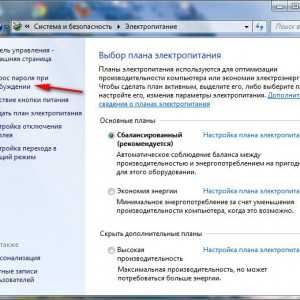
Фото: вкладка Электропитание
- выбрать схему, которую необходимо изменить и нажать кнопку «Настройка плана электропитания».
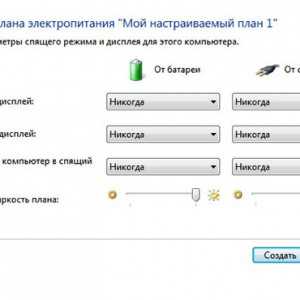
Фото: Настройка плана
В открывшемся окне можно настроить параметры яркости экрана. В качестве альтернативного способа владельцы ноутбуков могут воспользоваться сочетанием кнопок Fn+функциональная клавиша с изображением солнца.
Много запущеных программ
Каждое запущенное приложение потребляет ресурсы компьютера и как следствие электроэнергию. При питании от батареи это становиться особенно заметным.
Следует проанализировать рабочий процесс и отказаться от одновременного использования большого количества программ во время автономной эксплуатации. Во многих случаях это позволяет увеличить продолжительность работы от батареи на 5-30%.

Фото: много запущенных программ
Отдельное внимание следует уделить ненужным системным службам и автоматически запускаемым программам. Они как и любые другие приложения также потребляют электроэнергию и используют заряд батареи. Для их отключения можно воспользоваться встроенными или сторонними утилитами.
Окислились контакты батареи
Во время эксплуатации ноутбука с аккумулятором могут произойти разные вещи. Одной из проблем могут быть окислившиеся контакты. В этом случае мобильный ПК перестает работать без подключенного зарядного устройства или начинает очень быстро садиться.

Фото: контакты батареи ноутбука
Действия, которые необходимо выполнить, если контакты батареи окислились:
- отключите ноутбук от электропитания и выдерните шнур из розетки;
- снимите аккумулятор;
- внимательно осмотреть контакты;
- аккуратно очистить контакты на батареи и ноутбуке;
- установить аккумулятор на место.
Настройка системы
Некорректная настройка операционной системы может привести к ситуации, когда батарея ноутбука будет очень быстро садиться.
Повысить время автономной работы можно, выполнив следующие настройки системы:
- отключение ненужных служб и программ из автозапуска;
- отказ от автоматической проверки обновлений;
- настройка планов управления электропитанием, отключение жестких дисков, экрана и других устройств необходимо назначить через минимальные промежутки времени;
- регулировка яркости для режима питания от батареи;
- отключение ненужные для работы устройства, например, внешнюю мышь.
Недостаточно ОП
Недостаточное количество оперативной памяти приводит к тому, что ноутбук вынужден очень часто обращаться к жесткому диску для использования файла подкачки, а это один из основных потребителей электроэнергии в мобильном компьютере.

Фото: модуль памяти для ноутбука
Пользователям, которые во время автономной работы часто используют ресурсоемкие приложения, следует задуматься об увеличении объема оперативной памяти. Это позволит продлить срок службы накопителя и время работы от батареи.

Фото: внутреннее устройство аккумулятора
Следуя советам, приведенным в этой статье, пользователь сможет продлить время автономной работы портативного ПК. Если ничего уже не помогает и батарея точно пришла в негодность, то ее лучше заменить. Принципиально аккумуляторные батареи для ноутбуков часто могут быть отремонтированы, но делать это рекомендуется только специалистам.
proremontpk.ru
Причины быстрой разрядки ноутбука
Далеко не всегда быстрый разряд ноутбука свидетельствует о неисправности аккумулятора. Данное явление может наблюдаться и в других случаях, связанных с неправильным функционированием механической части ПК или его программного обеспечения. Выявление причины ускоренного разряда позволит устранить проблему без замены батареи. Рассмотрим, почему аккумулятор на ноутбуке плохо держит заряд и что с этим делать.
Основные причины ускоренного разряда батареи
Если на ноутбуке быстро садится аккумулятор, это может говорить о следующих неполадках:
- повреждение источника питания или окисление его контактов;
- сбой в работе системы охлаждения;
- некорректное функционирование драйверов;
- воздействие вирусов;
- неправильные настройки ОС.
Неисправность источника питания
Каждая батарея имеет ограниченный ресурс (количество циклов заряда/разряда). Если ее неправильно эксплуатировать (например, выполнять зарядку не до конца), то это плохо отразится на сроке службы и функциональных возможностях изделия. Поэтому все производители рекомендуют заряжать источник питания только после его разряда и до полной емкости.
Проверить аккумулятор ноутбука на степень изношенности можно через интерпретатор команд с помощью команды powercfg energy. Нужно делать следующее:
- Если батарея разряжена, произвести ее полную зарядку.
- В строке «Выполнить» (открывается нажатием клавиш Win+R или через «Пуск») ввести cmd и войти в командную строку с правами администратора.
- Вписать команду powercfg energy. Она будет выполняться около минуты. После завершения ее работы высветится путь к документу с результатами диагностики.

- Найдите указанный файл и скопируйте его на рабочий стол.
- Откройте документ через любой браузер.
В нем будут записаны данные об изготовителе источника питания, его составе и т.п. Вам нужно внимательно посмотреть на последние две строчки – заводскую и реальную емкость изделия. Первое значение показывает, какую емкость имел аккумулятор после выпуска, а второе – его состояние на сегодняшний день.
Чтобы узнать, насколько батарея изношена, необходимо от начальной емкости отнять реальную, а затем полученное значение разделить на первую цифру. Например, начальный заряд равен 50000, а реальный – 20000. В этом случае степень износа будет составлять: (50000-20000)/50000 = 0,6 или 60%.
Из этого можно сделать вывод, что аккумулятор ноутбука быстро разряжается по причине износа. Его потребуется заменить на новый. Если степень износа составляет, например, 10-20%, значит, причина ускоренного разряда кроется в чем-то другом.
Рекомендуем: Тест работоспособности батареи ноутбука, как откалибровать батарею ноутбука, что делать, если не заряжается батарея на ноутбуке, какой ноутбук дольше всего держит заряд.
Окисление контактов
При длительной эксплуатации ПК контакты питающего элемента могут окислиться, что также является причиной того, что батарея недолго держит заряд. В этом случае вам потребуется изъять АКБ и почистить контакты:
- Выключите ноутбук и переверните его вверх дном.
- Достаньте батарею. Для этого фиксирующие защелки следует пересунуть в крайнее положение.

- Осмотрите контакты. Если они окислились, почистите их зубной щеткой и спиртом.
- После того как аккумулятор высохнет, поставьте его на место.
Неполадки системы охлаждения
Для забора тепла от видеокарты, центрального процессора и других элементов ноутбука используется вентилятор и радиатор. Если батарея быстро разряжается, это может быть следствием сильного загрязнения системы охлаждения.
BIOS постоянно контролирует температуру переносного компьютера. При ее повышении подается команда на увеличение скорости вращения кулера. А это, соответственно, приводит к большему потреблению энергии, в результате чего аккумулятор быстро теряет заряд. Если вентилятор сильно загрязнен, то он будет функционировать на повышенных оборотах практически всегда.
Чтобы почистить систему охлаждения, нужно:
- Достать аккумулятор и разобрать ноутбук. Если с этим возникли проблемы, в сети можно найти схему разборки именно для вашей модели ПК.
- Почистить вентилятор, радиатор и другие элементы от пыли. Для этого можно прибегнуть к простому пылесосу, работающим на выдув.
- По лопастям кулера и радиатору дополнительно пройтись мягкой ветошью, смоченной в спирте.
- Если необходимо, поменять термопасту на центральном процессоре.
- Собрать ноутбук.
Если вентилятор был забит пылью, то после очистки аккумулятор будет лучше держать заряд, то есть перестанет быстро разряжаться.
Проблемы с драйверами и воздействие вирусов
Драйвер – это программа, управляющая устройством, для которого она предназначена. Если драйвер на аккумулятор или кулер работает некорректно, это может привести к тому, что батарея ноутбука будет быстро разряжаться.
Частыми причинами возникновения проблем с драйверами считаются:
- воздействие вредоносного ПО;
- сбои операционной системы;
- ошибки при обновлении.
Чтобы восстановить нормальную работоспособность драйверов, необходимо:
- Если на ноутбуке не стоит антивирус, установить его.
- Запустить полную диагностику ПК на наличие вредоносных программ. При обнаружении вирусов удалить их.
- Вставить в DVD привод диск с драйверами, поставляемый в комплекте к ноутбуку.
- Войти в «Диспетчер устройств», открыть «Батарея» и обновить драйвера всех устройств, которые указаны в данном разделе. Для этого нужно во вкладке «Драйвер» нажать «Обновить», а затем активировать «Автоматический поиск».
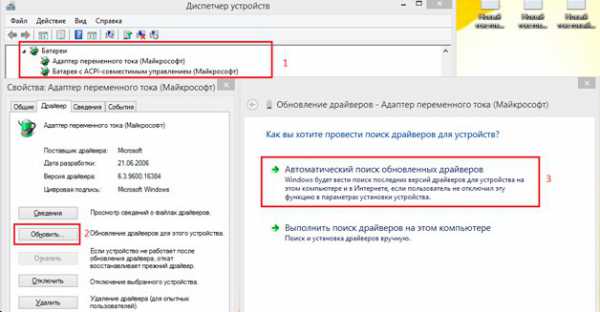
- Точно так же обновите драйвер на вентилятор. Данное устройство находится в «Диспетчере устройств» в разделе «Системные устройства».
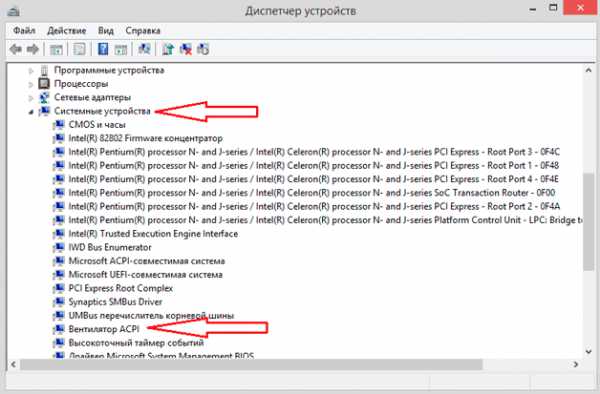
При отсутствии диска с драйверами требуемую управляющую программу можно скачать на официальном сайте производителя вашего ПК. Если батарея быстро разряжалась из-за неправильной работы драйверов, после выполнения указанных действий все должно стабилизироваться.
Неправильные настройки ОС
Если аккумулятор быстро разряжается, это может говорить о неоптимальной настройке системы. Чтобы увеличить автономную работу ПК, можно выполнить следующие действия:
- Правильно настроить параметры электропитания и яркость дисплея. Для этого нажмите на ярлык батареи, размещенный в трее, и кликните «Дополнительные параметры».
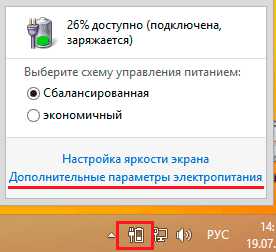
- Выберите режим функционирования ноутбука «Экономичный» или «Экономия энергии».
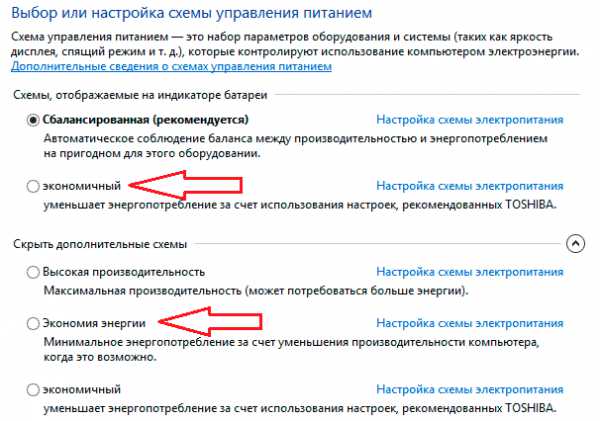
- Закройте ненужные приложения, работающие в автоматическом режиме. Для этого в строке «Выполнить» введите msconfig. Затем перейдите во вкладку «Автозагрузка» и отключите сторонние программы (например, Daemon Tools и CCleaner).
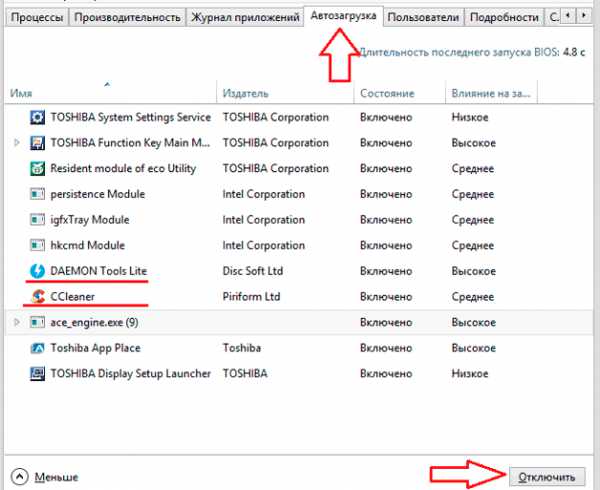
Если батарея на ноутбуке быстро разряжается, можно при ненадобности отключить Wi-Fi модуль. Это также увеличит длительность ее автономной работы.
LookForNotebook.ru
Почему батарея на ноутбуке быстро разряжается и что делать?

Многие владельцы ноутбуков сталкиваются с тем, что аккумуляторная батарея в их устройстве начинает быстро разряжаться. В большинстве случаев эта проблема связана с износом АКБ и завершением её срока службы. Чаще всего батарея начинает быстро садиться уже после нескольких лет эксплуатации. Но бывают причины, которые не связаны изношенностью аккумулятора. Он может быстро разряжаться из-за проблем с «железом» и его настройками, некорректной работы операционной системы и программного обеспечения, ошибочных действий пользователя и т. п. В настоящем материале мы рассмотрим причины, по которым быстро садится батарея на ноутбуке, и как это исправить.
Причины, по которым быстро разряжается батарея ноутбука
Для начала нужно разобраться, какие причины могут вызывать быструю разрядку батареи ноутбука. Их список приведён ниже:
- Износ аккумуляторной батареи;
- Проблемы с «железом» ноутбука или неправильная его настройка;
- Пыль и перегрев;
- Сбой в работе драйверов батареи;
- Большая яркость дисплея;
- Неправильные настройки операционной системы;
- Пользовательские приложения и вирусы;
- Активное использование беспроводного модуля Wi-Fi.
Всё это может вызывать быструю разрядку батареи лэптопа. Если таких причин несколько, то аккумулятор практически не держит заряд. Особенно если он уже не новый.

Теперь, давайте, разбираться, как исправлять подобные проблемы. Вернуться к содержанию
Возможные решения проблем
Далее рассматриваются пути решения наиболее распространённых проблем, связанных с быстрой разрядкой батареи лэптопа.
Вернуться к содержанию
Физический износ
В современных ноутбуках устанавливаются литий─ионные и литий─полимерные аккумуляторы. Отличаются эти разновидности электролитом в своём составе. Срок службы этих батарей составляет 3─5 года и зависит от интенсивности использования. В любом случае, их предел примерно 500 циклов заряд-разряд.
Как только батарея выработала ресурс, при работе ноутбука она быстро разряжается. Это происходит из-за сильного уменьшения первоначальной ёмкости АКБ.
Чтобы понять, ваш ли это случай нужно оценить состояние батареи ноутбука и оставшуюся ёмкость. По ссылке описано, как это сделать. В этом случае поможет только замена аккумулятора. Различные методики восстановления литиевых батарей дают краткосрочный эффект. Вернуться к содержанию
«Железо» ноутбука: несбалансированность, неисправности, неправильная настройка
Даже исправная аккумуляторная батарея быстро разряжается, если некорректно работает «железо» и поедает её ресурсы. К примеру, ноутбук имеет недостаточный объём оперативной памяти. В этом случае он будет постоянно обращаться к «свопу» (файлу подкачки) на жёстком диске. А жёсткий диск – это механика, которая «съедает» очень много энергии АКБ.
Кроме того, если железо неправильно настроено, оно может потреблять неоправданно много электроэнергии. Допустим, с помощью разгона отключены энергосберегающие функции CPU и увеличены тактовые частоты. То же самое с графическим ядром. В результате батарея разряжается значительно быстрее, чем могла бы при нормальной настройке комплектующих.
В этом случае следует корректно настроить работу комплектующих. Если вы не особо разбираетесь в этом, то нужно обратиться к специалистам. Самостоятельно можно, по крайней мере, сбросить все настройки BIOS на дефолтное состояние.
Вернуться к содержанию
Пыль и перегрев ноутбука
Сначала может возникнуть вопрос, а как связаны пыль и батарея на ноутбуке. Дело здесь в том, что если на микросхемах, радиаторах много пыли и волос домашних животных, это приводит к ухудшению отвода тепла. В результате увеличивается число оборотов вентилятора, который пытается охладить процессор, GPU и другие комплектующие. Больше оборотов – больше потребляется энергии АКБ. В результате батарея быстро разряжается.
Пыль вызывает перегрев комплектующих ноутбука
Чтобы избежать проблем с этой стороны, нужно регулярно проводить чистку внутренностей ноутбука. В идеале ещё следует менять термоинтерфейс (термопасту) между радиатором и чипом CPU и GPU. Также следите затем, чтобы при работе ноутбука из его вентиляционных решёток свободно выходил воздух.
Если боитесь залезать внутрь лэптопа, обратитесь в сервисный центр. Сейчас услуга чистки предлагается везде и стоит недорого. Вернуться к содержанию
Некорректная работа драйвера батареи
Бывает так, что в результате сбоя в операционной системе Windows перестаёт корректно работать драйвер батареи. В ОС может некорректно определять заряд аккумулятора. И, когда АКБ ещё достаточно заряжена, операционная система будет считать наоборот. Со стороны это будет выглядеть так, как будто батарея ноутбука быстро разряжается. Часто, чтобы устранить эту неисправность, достаточно переустановить драйвер.
Как это делается? Заходите в панель управления и выбираете раздел Диспетчер устройств. В появившемся окне нажимаете на раздел «Батареи». Откроется список. В нём правой кнопкой мыши нажимаете на пункте «Батарея с ACPI-совместимым управлением». В контекстном меню выбираете пункт удалить и отправляете ноутбук на перезагрузку.
Выбираете Диспетчер устройств в Панели управления Раскрываете список «Батареи» Удаляете устройство
При перезагрузке драйвер будет переустановлен и проблема должна быть решена. Хотя это помогает не всегда.
Вернуться к содержанию
Яркость монитора
Дисплей ноутбука, как и другого мобильного устройства, является главным пожирателем ресурсов батареи. Чем больше яркость, тем быстрее разряжается аккумулятор. Но здесь не стоит сразу бросаться и уменьшать яркость. Важно найти баланс. Изменить яркость дисплея можно следующим образом.
Заходите в панель управления и выбираете пункт «Электропитание». В следующем окне выбираете «Настройка плана электропитания». Того плана, который у вас активен в этот момент. Далее в колонке «От батареи» настраиваете яркость дисплея.
Выбираете «Электропитание» Заходите в «Настройка плана электропитания» Настройка яркости
Неправильные настройки энергосбережения в ОС
Здесь имеется в виду неправильная настройка работы ноутбука в простое. То есть, долгое время при отключении дисплея и перехода в спящий режим. Может быть, что эти опции просто отключены. В результате вы не работаете, а батарея ноутбука разряжается из-за включённого дисплея.
Чтобы это исправить заходите в свой план электропитания (см. предыдущий пункт) и выставляете настройки. На следующем изображении показаны приемлемые значения для затемнения и отключения дисплея, а также перевода ноутбука в спящий режим.
Настройки энергосбережения в Windows
Вернуться к содержаниюПользовательские программы и вирусы
Здесь подразумеваются некачественные, плохо отлаженные приложения и вирусное ПО. Вредный эффект для аккумулятора от них сводится к тому, что своей работой они сильно нагружают комплектующие лэптопа. Постоянно нагружен процессор, занята оперативная память и так далее. От всего этого батарея быстро разряжается.
Вирусное ПО на ноутбуке
Решение проблемы в установке нормального антивируса и проверенного программного обеспечения. Не устанавливайте «левые» и взломанные программы. При установке всегда выбирайте расширенный режим и проверяйте всё, что вам предлагают установить с программой. Очень часто установщики программ пытаются «в довесок» поставить на компьютер различную рекламу и прочий балласт.
Вернуться к содержанию
Wi-Fi и другие беспроводные модули
В основном этот пункт касается Wi-Fi, но нижесказанное справедливо в отношении Bluetooth, инфракрасных портов и т. п. Wi-Fi довольно прожорлив и при его постоянной работе аккумуляторная батарея разряжается довольно быстро. Поэтому, если вы не используете интернет, то его лучше отключить. А если работаете с подключённым проводным интернетом, то Wi-Fi не нужен, тем более.
Модуль Wi-Fi в ноутбуке
Во включённом состоянии он постоянно ищет беспроводные сети и опрашивает их. Такая деятельность сильно сажает батарею. Bluetooth и инфракрасное соединение требуется ещё реже. Поэтому лучше включать эти модули только при необходимости. Если материал был для вас полезен, распространяйте его в социальных сетях. Голосуйте в опросе ниже и оценивайте статью! Свои дополнения и исправления к статье можно высказать в комментариях.
Вернуться к содержанию
Примите участие в опросе!
Загрузка ...Оцените статью!
(голосов: 1, в среднем: 5,00 из 5) Загрузка...akbinfo.ru
Что делать, если батарея на ноутбуке быстро разряжается
Разочарование от того, что невозможно работать продолжительное время на ноутбуке, знакомо некоторым пользователям. Однако не все знают истинные причины, почему быстро разряжается батарея на ноутбуке, полагая, что всё кроется в неисправности самого аккумулятора.
Действительно, в качестве одной из причин может рассматриваться такой вариант, почему быстро разряжается ноутбук. Но наряду с этим существует ещё несколько причин, о которых полезно знать, чтобы устранить такие неприятные ситуации.

Причин быстрой разрядки аккумулятора может быть несколько — о них мы и поговорим в этой статье
Механические причины
Если быстро садится батарея на вашем ноутбуке, можно заподозрить плохой контакт источника питания с составляющими ноутбука. Также некорректная работа встроенного вентилятора может благоприятствовать тому, что разрядка аккумулятора вашего лэптопа будет осуществляться стремительно.
Конечно же, нельзя исключать и то, что ресурс аккумулятора просто исчерпал себя. В этом случае ничего иного не остаётся, как просто распрощаться со старой батареей, а в ближайшем специализированном магазине приобрести новую АКБ.
Неисправность источника питания
Любое техническое средство, зарядный элемент, включая и аккумулятор, имеет собственный технический ресурс, исчерпав который продлить «жизнь» будет уже средству невозможно.
Производитель сопровождает каждую батарею чётким указанием того, на какое количество разрядов и зарядов она рассчитана.
Грубую ошибку допускают сами пользователи, когда по незнанию неправильно проводят процесс зарядки. Только если батарея ноутбука разрядилась, следует приступать к процессу зарядки. Также важно учитывать, что отключать от сети аккумулятор следует только, когда процесс зарядки полностью завершён.

Ставьте лэптоп на подзарядку только при низком уровне энергии. И отключайте сразу по ее завершении
Если же прерывать зарядку, когда заблагорассудится, срок службы АКБ существенно снижается, поэтому надеяться на её продолжительное использование просто глупо.
Если аккумулятор ноутбука быстро разряжается, а вы не владеете информацией, как ранее осуществлялся процесс зарядки, потому что этот лэптоп вам достался «по наследству», мы поделимся информацией, как определить, насколько батарея исчерпала весь предусмотренный производителем ресурс.
Полезно овладеть такими навыками и тем, кто принял решение приобрести не новенький лэптоп, а бывший в употреблении.
Итак, в качестве верного помощника при решении такой задачи будет выступать служебная команда powercfg energy.
Чтобы приступить к проверке, первоначально подсоедините ноутбук к сети, полностью зарядите аккумулятор. Только после этого всё будет готово к последующей проверке.
Нажмите «Пуск», выберите команду «Выполнить», после чего пропишите в специальном окошке cmd. Такие несложные действия позволят вам открыть командную строку с административными правами.
Теперь пропишите powercfg energy и нажмите «Enter». Далее можно на мгновение расслабиться, поскольку команда сама запустит механизм диагностики.
Когда процесс проверки завершится, в окне появится путь, указывающий место, где был сохранён отчёт о проверке. Вам останется проследовать по указанному пути, открыть его, воспользовавшись любым установленным на ноутбуке браузером.
Появится полная информация относительно установленного аккумулятора на ноутбуке. При желании можете ознакомиться полностью со всеми появившимися данными, но для определения ресурса батареи, важно обратить внимание только на две последние строки.
Разница между расчетной емкостью и уровнем последней зарядки означает степень изношенности аккумулятора
Используя эти два показателя, определяется процент изношенности. Вооружитесь калькулятором или листом бумаги, поскольку придётся произвести математические вычисления.
В предпоследней строке указывается ёмкость батареи, когда она была в новом состоянии. На последней строке указана её текущая ёмкость.
От первого показателя отнимите второй показатель, а полученный результат разделите снова на первый показатель. В завершение всё умножьте на сто. Полученное число и будет являться процентом изношенности. Чем он меньше, тем вы можете быть спокойными, что ресурс аккумулятора вашего лэптопа ещё велик.
Величина износа до 20% не является критической, поэтому если быстро разряжается батарея, причина может заключаться в ином. Если же процент износа велик, как бы ни было прискорбно, но придётся потратить некоторую сумму, чтобы приобрести новый аккумулятор.
В противном случае ноутбук будет выключаться в самый неподходящий момент.
Окисление контактов
Любой питающий элемент со временем может окисляться, провоцируя плохой контакт. Безусловно, по этой причине также батарея ноутбука быстро разряжается. Что делать в таких случаях, догадаться несложно. Вам нужно просто взять и почистить все контакты.
Конечно, сначала отключите свой лэптоп, переверните его вверх дном, извлеките аккумулятор. Теперь внимательно, направляя достаточное количество света, осмотрите контакты.

Проведите визуальный осмотр контактов на предмет окисления
Вы обязательно заметите, если они подверглись окислению, на них будет виден своеобразный белый налёт.
Если вы его обнаружили, придётся контакты почистить. Возьмите зубную щётку, спирт, очень аккуратно почистите ними все контакты. Далее отложите аккумулятор на некоторое время, чтобы все пары спирта испарились, контакты полностью высохли.
Только после этого можно вновь водрузить аккумулятор на своё прежнее место, включить ноутбук.
Неполадки системы охлаждения
Если ноутбук стал разряжаться, не мешает проверить систему охлаждения.
Лэптоп в работающем состоянии сопровождается повышением температуры. Для того чтобы её понижать, ноутбук оснащается вентилятором и радиатором.
Если же в продолжение большого периода времени ноутбуком пользовались активно, система охлаждения может загрязниться, вследствие этого аккумулятор может сесть значительно быстрее.
Почему так происходит, мы поможем вам понять. BIOS отслеживает все процессы, в том числе контролирует и температурный режим. Если он внезапно обнаруживает повышение температуры, он моментально даёт команду на увеличение скорости вращения кулера.
Кулер, увеличивая скорость, будет нуждаться в большем потреблении энергии, благодаря этому заряд аккумулятора будет очень стремительно исчезать.
Что сделать для того, чтобы устранить такой повышенный расход заряда, догадаться несложно. Приступите к чистке системы охлаждения. Сначала не забудьте отсоединить аккумулятор, чтобы полностью обесточить лэптоп. Только после этого раскрутите нижнюю панель ноутбука, чтобы достичь места расположения кулера.

Загрязненный кулер не только способствует нагреванию лэптопа, но и разряжает вашу батарею
Теперь остаётся при помощи подручных средств очистить лопасти кулера от слоя пыли. Можно воспользоваться пылесосом, включенным на выдув. Рекомендуется по лопастям пройтись специальной ветошью. Полезно также поменять термопасту.
После завершения чистки соберите ноутбук, проверьте, стал ли он теперь лучше держать заряд.
Проблемы с ПО
Не всегда в качестве причины выступают механические повреждения, загрязнения составляющих ноутбука. Иногда быстро разряженный аккумулятор становится таковым по причине программного сбоя, вирусной атаки, неправильных настроек ОС,
По этой причине мы рекомендуем ознакомиться с очередной порцией полезной информации.
Проблема с драйверами
Что такое драйвера, понимают в настоящее время уже многие пользователи ПК. Драйвер представляет собой программу, обеспечивающую корректную работу конкретных составляющих ноутбука.
К сожалению, драйвера иногда «слетают», после чего начинает неправильно функционировать одно из комплектующих, в том числе и кулер. Это случается часто, когда процесс обновления ОС завершается неудачей.
Сбой драйверов может случиться и в результате негативного воздействия вирусного ПО.
Итак, первоначально потрудитесь удалить все вирусы, поскольку соседство с ними ни к чему хорошему не приводит.
Удалить вирусы вам удастся, если вы установите качественный антивирус с обновлёнными базами. Сам антивирус проделает за вас всю важную часть работы, просканирует систему, удалит обнаруженные угрозы.
Остаётся восстановить драйвера. Для этого возьмите диск, который вы получили при покупке вашего ноутбука. Именно на нём сохранены все драйвера. Если такового диска нет, придётся найти нужный драйвер в интернете.
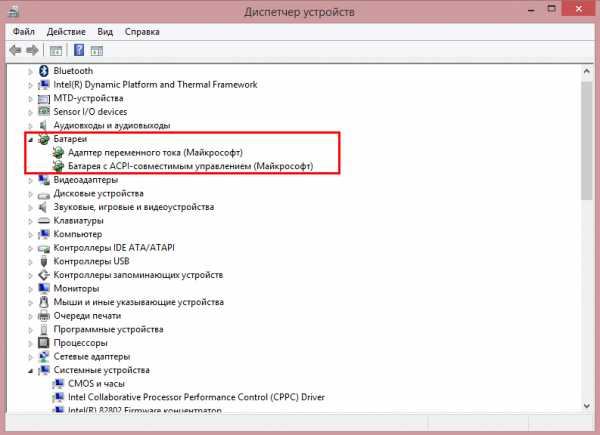
Кликните правой кнопкой мыши — Свойства — Драйвер — Обновить.
Зайдите в «Диспетчер устройств», кликните по строке «Батарея», затем вам нужно будет согласиться с предложением относительно автоматического поиска драйверов и последующего их обновления.
Драйвер может слететь и с вентилятора, поэтому в «Диспетчере устройств» найдите «Вентилятор» и проделайте такие же манипуляции.
Неправильные настройки ОС
В самой операционной системе можно устанавливать различные настройки, благодаря которым удаётся регулировать яркость, устанавливать параметры электропитания.
Кликните один раз по ярлыку батареи, в появившемся окне выберите последнюю строку «Дополнительные параметры», кликните по ней.
В следующем окне будут предложены варианты электропитания, рекомендуется выбрать вариант «экономичный».
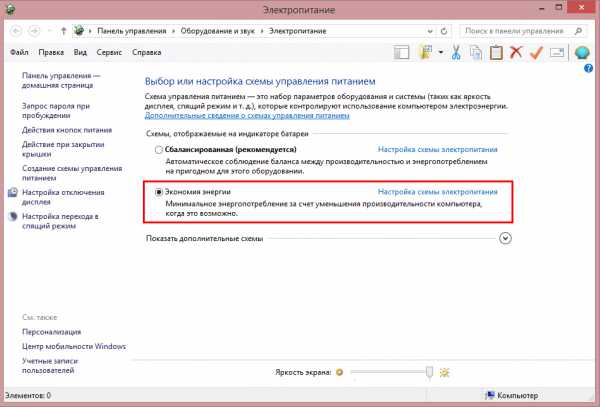
Установите режим экономии энергии для умеренной разрядки батареи
Также влиять на быструю разрядку аккумулятора могут сторонние программы, которые функционируют постоянно в фоновом режиме. Если вы не нуждаетесь в таких программах, отключите их из автозагрузки, ноутбуку сразу станет легче работать, поскольку количество процессов, которые следует исполнять, сразу же уменьшатся.
Попасть в автозагрузку можно несколькими способами, одним из которых является введение msconfig в уже знакомую служебную команду «Выполнить». После этого откроется окно, в котором один из ярлыков будет иметь название «Автозагрузка».
Итак, определить причину быстрой разрядки аккумулятора батареи на ноутбуке несложно. Важно только изучить информацию, при необходимости прочитать повторно, а затем уверенно приступить к практическим действиям, ожидая позитивный результат, вместе с которым значительно повысится время работы аккумулятора.
NastroyVse.ru
Быстро разряжается батарея на ноутбуке — что делать?
Здравствуйте. Самой большой проблемой переносных ПК является ограниченный ресурс аккумуляторов. Особенно неприятно, когда быстро разряжается батарея на ноутбуке, и непросто определить причину. А их может быть несколько. Предлагаю разобраться в теме.
Элементарный износ
Не стоит сразу же ломать голову над поиском неисправности, а следует проверить уровень изношенности. Даже если Ваше устройство не старое, следует воспользоваться этим советом, поскольку даже новые лэптопы при неправильном режиме зарядки могут быстро «терять силы».
Существуют разные способы проверки, но я рекомендую самый достоверный и простой – с помощью приложения AIDA64. Несмотря на то, что утилита платная, Вам будет достаточно установить её с пробным периодом для просмотра нужной информации.
После установки следует перейти слева во вкладку «Компьютер», а в ней есть пункт «Электропитание». Выбрав его, справа увидите нужные данные. Конкретно интересуют значения, отмеченные стрелками на скриншоте ниже. Думаю, комментарии здесь излишни:
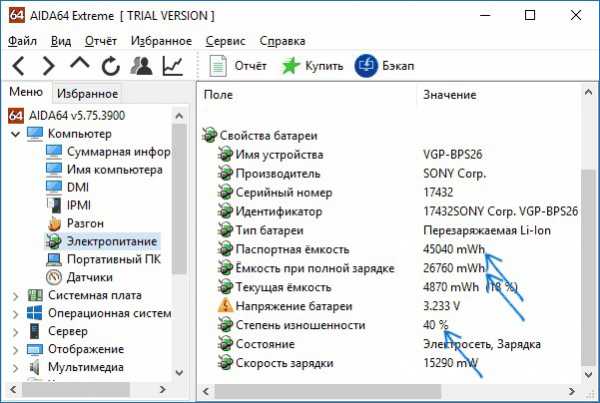
Путем несложных арифметических вычислений можно понять, почему ноутбук стал быстро разряжаться – вместо 6 часов работает всего 2, к примеру.
Но если аккумулятор не сильно изношен, то переходим к рассмотрению других причин.
Драйверы
Это может показаться удивительным, но при отсутствии драйверов определенных устройств происходит неправильное управление питанием. Такое часто происходит, когда Вы вместо скачивания «дровишек» с официальных ресурсов используете всякие универсальные сборки. Мало того, что некоторые элементы могут оказаться несовместимы с Вашими аппаратными модулями, так еще и вирус подцепить можете.
Многие производители лэптопов предоставляют пользователям набор предустановленных утилит, управляющих энергопотреблением. Их можно поискать на официальных сайтах. Обычно они имеют название наподобие «Power Management» или «Energy Management». Также стоит установить драйвера ACPI, обновить программное обеспечение материнской платы.
В некоторых случаях имеет смысл обновить BIOS, если в документации на ресурсе производителя указано, что данный апдейт поможет устранить проблемы с питанием. Внимательно читайте инструкции. Если они на английском, пользуйтесь переводчиками или задавайте вопросы мне лично в комментариях.
Кто «ворует» заряд?
Если Вы дошли до этого места, значит Вам не удалось выяснить, почему быстро разряжается аккумулятор на ноутбуке. Пора разобраться с приложениями, которые расходуют много энергии. Зачастую, они висят в автозагрузке и скрытно «убивают» батарею. Такие программы активно обмениваются информацией с жестким диском, нагружают процессор. Сюда можно отнести антивирусное ПО, софт для скачивания с торрентов, оптимизаторы памяти и даже вирусы.

Сначала советую просмотреть список автоматического запуска. Как это сделать – узнайте из моей публикации. Посмотрите вкладку «Автозагрузка» в Диспетчере устройств (скриншот выше). После этого можно запустить проверку на предмет выявления вредоносных элементов. Советую использовать DrWeb Cure It.
Старайтесь открывать поменьше вкладок в браузере, используйте расширения для блокировки рекламы. Всё это продлит жизнь устройства.
Проблемы с охлаждением
Если Вы редко чистите ноут (почему?), то есть вероятность, что внутри собралось много пыли, вентиляция не справляется с возложенными на неё функциями, «железо» перегревается. Как результат, чтобы выполнить определённые операции, процессору или графическому адаптеру приходиться работать интенсивнее. А это еще одна из причин быстрой «смерти» аккумулятора.

Прислушайтесь к шуму вентилятора (кулера). Если он работает на больших оборотах практически всё время, значит пора задуматься об очистке. Рекомендую прочитать эту статью, чтобы лучше войти в курс дела.
Еще парочка полезностей
Быстро садится батарея на ноутбуке? Если используете Windows 10, то в параметрах системы перейдите на вкладку «Батарея». Справа увидите некоторую информацию о состоянии. Плюс есть возможность автоматические включить режим энергосбережения. Настройки очень простые:
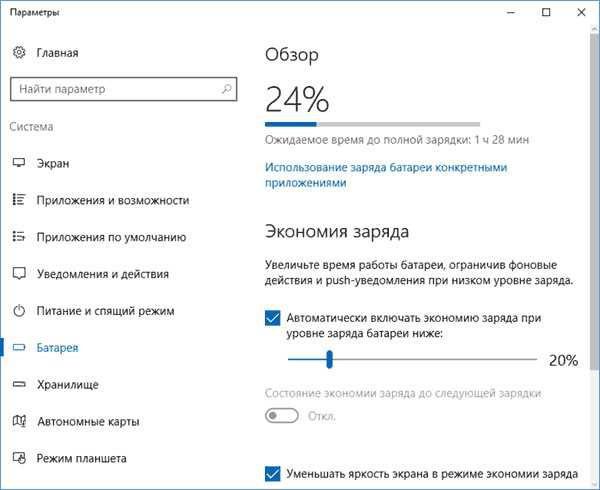
В любой версии ОС от компании Microsoft доступны опции питания, позволяющие создавать собственные схемы. Просто откройте «Панель управления» (нажмите Win + X , выберите соответствующий пункт) и в перечне параметров найдите «Электропитание»:

Старайтесь установить оптимальную яркость экрана, активируйте отключение дисплея после длительного бездействия. Проследите, чтобы при закрытии крышки устройство отключалось (бывает так, что аккумулятор ноутбука быстро разряжается из-за скрытной активности жесткого диска).
Если у Вас известны другие причины и способы экономии, пожалуйста, поделитесь ими в комментариях. Будет интересно не только мне, но и читателям блога «IT Техник», которые хотят знать, почему быстро разряжается батарея на ноутбуке.
С уважением, Виктор!
it-tehnik.ru











